თქვენი Chromebook ავტომატურად ინახავს ჩამოტვირთულ ფაილებს ჩამოტვირთვების საქაღალდეში. რა თქმა უნდა, თქვენ შეგიძლიათ გადაიტანოთ თქვენი ფაილები კონკრეტულ საქაღალდეებში, როგორიცაა აუდიო, ვიდეო, დოკუმენტები და ა.შ. ამ სწრაფ სახელმძღვანელოში ჩვენ გაჩვენებთ, თუ როგორ შეგიძლიათ სწრაფად იპოვოთ და მართოთ ჩამოტვირთული ფაილები Chrome OS-ზე.
როგორ მოვძებნოთ ჩამოტვირთული ფაილები Chromebook-ზე
- დააწკაპუნეთ გამშვები თქვენი ეკრანის მარცხენა კუთხეში.
- შემდეგ აირჩიეთ ზემოთ ისარი და წადი ფაილები.
- Გააღე ჩამოტვირთვები საქაღალდე.

ალტერნატიულად, შეგიძლიათ წასვლა პარამეტრები, აირჩიეთ Მოწინავე და შემდეგ დააწკაპუნეთ ფაილები. Გააღე ჩამოტვირთვები საქაღალდე, რომ ნახოთ თქვენს Chromebook-ზე ჩამოტვირთული ფაილების სია. 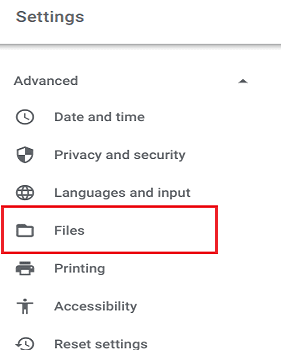
სხვათა შორის, თქვენ მიერ ახლახან ნანახი ან რედაქტირებული ფაილები ინახება მასში Ბოლო საქაღალდე. ასევე არის ფაილების სია ფაილის ტიპის მიხედვით, როგორიცაა გამოსახულება, ვიდეო, ან აუდიო.
თქვენი Android აპლიკაციის ფაილები მდებარეობს ფაილების თამაში საქაღალდე ქვეშ Ჩემი ფაილები. თუ გსურთ, რომ Chrome OS-მა აჩვენოს მეტი საქაღალდე, აირჩიეთ მეტი ზედა მარჯვენა კუთხეში და ყველა Play საქაღალდის ჩვენება.
როგორ მართოთ ჩამოტვირთული ფაილები Chromebook-ზე
როგორ გადარქმევა თქვენი ფაილები
- Წადი ფაილები და აირჩიეთ ფაილი ან საქაღალდე, რომლის გადარქმევაც გსურთ.
- შემდეგ დააჭირეთ Ctrl და შედი.
- უბრალოდ ჩაწერეთ ახალი ფაილის სახელი და დააჭირეთ Enter.
შეცვალეთ, სადაც Chrome ინახავს ჩამოტვირთულ ფაილებს
შეგიძლიათ შეცვალოთ ჩამოტვირთვის ნაგულისხმევი მდებარეობა, თუ არ გსურთ Chrome-მა შეინახოს ახალი ფაილები ჩამოტვირთვების საქაღალდეში.
- გაუშვით Chrome, დააწკაპუნეთ მეტი, და წადი პარამეტრები.
- Წადი Მოწინავედა აირჩიეთ ჩამოტვირთვები.
- დააწკაპუნეთ შეცვლა ღილაკი გვერდით მდებარეობა.
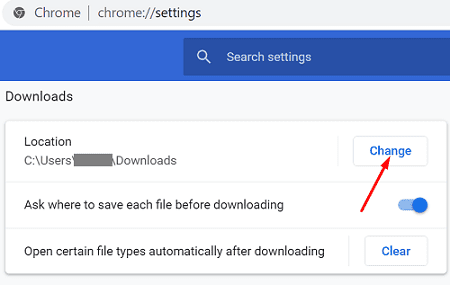
- შემდეგ აირჩიეთ საქაღალდე, რომელშიც გსურთ თქვენი ფაილების შენახვა.
- შეინახეთ ცვლილებები და გადატვირთეთ თქვენი ბრაუზერი.
ასევე შეგიძლიათ დაავალოთ Chrome-ს, გკითხოთ, სად გსურთ ახალი ფაილების შენახვა. უბრალოდ გადართეთ ვარიანტი, რომელიც ამბობს: ”ჰკითხეთ, სად შეინახოთ თითოეული ფაილი ჩამოტვირთვამდე.”
როგორ წაშალოთ ფაილები
ყველა ფაილი, რომელიც ხელმისაწვდომია ბოლო, სურათების, ვიდეოების და აუდიო საქაღალდეებში, მხოლოდ სანახავია. Ეს ნიშნავს რომ თქვენ არ შეგიძლიათ წაშალოთ ისინი პირდაპირ იმ საქაღალდეებიდან. თქვენ შეგიძლიათ წაშალოთ თქვენი ფაილები მხოლოდ ჩამოტვირთვების საქაღალდედან.
როგორ ავიცილოთ თავიდან Chromebook ფაილების წაშლა
Chrome OS ავტომატურად წაშლის თქვენს ზოგიერთ ფაილს გაშვებისას დაბალი შენახვის ადგილი. სინამდვილეში, თქვენს Chromebook-მა შეიძლება ზოგჯერ წაშალოს ყველა ფაილი ჩამოტვირთვების საქაღალდიდან გარკვეული სივრცის გასათავისუფლებლად.
Chrome OS-ის ჩამოტვირთული ფაილების წაშლის თავიდან ასაცილებლად, გადაიტანეთ ისინი მუდმივ საქაღალდეში. გახსენით ჩამოტვირთვების საქაღალდე და გადაიტანეთ თქვენი ფაილები სხვა საქაღალდეში, როგორიცაა My Drive.
დასკვნა
თქვენი Chromebook-ის ფაილის ჩამოტვირთვის ნაგულისხმევი მდებარეობა არის ჩამოტვირთვების საქაღალდე. მაგრამ ყოველთვის შეგიძლია შეცვალეთ ჩამოტვირთვის ნაგულისხმევი მდებარეობა Chrome-ში პარამეტრები. Chrome OS-მა შეიძლება ზოგჯერ წაშალოს ჩამოტვირთვების საქაღალდეში შენახული ფაილები მეტი მეხსიერების გასათავისუფლებლად. ამის თავიდან ასაცილებლად, თქვენ უნდა გადაიტანოთ თქვენი ფაილები მუდმივ საქაღალდეში.
რა მოგწონთ ყველაზე მეტად ფაილურ სისტემაში Chrome OS-ში? გაგვიზიარეთ თქვენი მოსაზრებები ქვემოთ მოცემულ კომენტარებში.